Benutzerdefinierte Bezüge
GD&T Advisor unterstützt das direkte Festlegen einer Bezugsachse oder Bezugsebene von Bezugszielen. Diese Ziele sind jedoch entweder auf Punkt- oder Linienziele begrenzt (siehe Bezüge von Zielen). In Fällen, die nicht direkt unterstützt werden (z.B. Bereichsziele, Ausgleichsziele usw.), können Sie benutzerdefinierte Bezüge verwenden.
Bei einem benutzerdefinierten Bezug können Sie eine Bezugsebene oder Bezugsachse einem KE in GD&T Advisor zuordnen und dann nach Bedarf die Ziele in Creo definieren.
Die folgenden Beispiele beschreiben einige häufig verwendete benutzerdefinierte Bezüge.
Bezugsebene von 3 Bereichszielen festlegen
Bereichsziele werden generell zum Festlegen von Bezugsebenen verwendet. Sie können folgendermaßen vorgehen, um eine Bezugsebene von 3 kreisförmigen Bereichszielen festzulegen.
1. Erzeugen Sie eine Creo Bezugsebene, die parallel (oder koplanar) zur planaren Fläche ist.
2. Erzeugen Sie in Creo Bezugspunkte an den Zielpositionen auf den planaren Flächen.
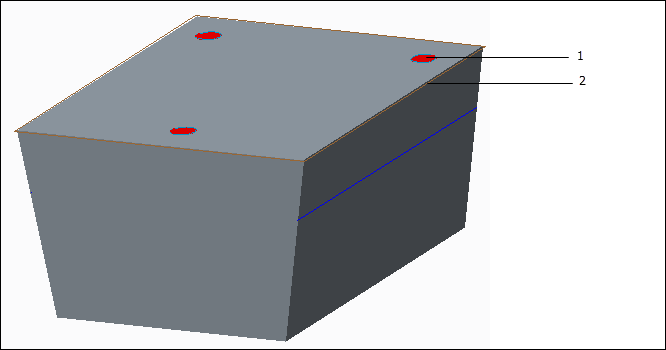
1. Skizzierte Bereichsziele
2. Bezugsebene
3. Klicken Sie in GD&T Advisor auf  (Toleranz-KE (Tolerance Feature)) in der GD&T Advisor Multifunktionsleiste, und wählen Sie die planare Fläche aus.
(Toleranz-KE (Tolerance Feature)) in der GD&T Advisor Multifunktionsleiste, und wählen Sie die planare Fläche aus.
 (Toleranz-KE (Tolerance Feature)) in der GD&T Advisor Multifunktionsleiste, und wählen Sie die planare Fläche aus.
(Toleranz-KE (Tolerance Feature)) in der GD&T Advisor Multifunktionsleiste, und wählen Sie die planare Fläche aus.a. Aktivieren Sie im Schaltpult "KE hinzufügen" (Add Feature) das Kontrollkästchen "Bezug von Zielen" (Datum from Targets) (siehe Bezugs-KE-Eigenschaften).
b. Öffnen Sie im Schaltpult die Erweiterungskonsole "Ziele" (Targets) (siehe Erweiterungskonsole "Ziele").
a. Wählen Sie Benutzerdefinierte Ebene (User-defined Plane) im Typselektor-Menü aus.
b. Klicken Sie auf die Schaltfläche "Ebenenselektor" (Plane Selector).
c. Wählen Sie im Creo Modell die Bezugsebene aus.
c. Klicken Sie auf  (Akzeptieren und schließen (Accept and close)) im Schaltpult.
(Akzeptieren und schließen (Accept and close)) im Schaltpult.
 (Akzeptieren und schließen (Accept and close)) im Schaltpult.
(Akzeptieren und schließen (Accept and close)) im Schaltpult.Planare Fläche 1 wird zusammen mit planarem Bezug A - einer benutzerdefinierte Bezugsebene – zum Modell hinzugefügt. Im Advisor Baum wird die folgende Meldung angezeigt: "Benutzerdefinierter Bezug erfordert Bezugsziele" (User-defined datum requires datum targets). Sie müssen die Ziele für die Bezugsebene definieren. Doppelklicken Sie auf diese Meldung, um mehr Informationen zu erhalten.
4. Verwenden Sie Creo Funktionen, um die Bezugsziele in der Multifunktionsleiste "Anmerkungen" (Annotate) zu erzeugen:
a. Wählen Sie eine geeignete Anmerkungsebene aus.
b. Wählen Sie die Schaltfläche "Bezugsziel" (Datum Target) aus. Wählen Sie einen Bezugspunkt auf der KE-Fläche aus, und klicken Sie dann mit der mittleren Maustaste, um die Bezugszielanmerkung zu platzieren.
c. Gehen Sie im Schaltpult "Bezugsziel" (Datum Target) wie folgt vor:
a. Wählen Sie Kreis (Circle) für den Zielbereich aus
b. Geben Sie den Durchmesserwert für den Zielbereich an
c. Geben Sie die Bezugsreferenz und den zugehörigen Index an (z.B. A1).
d. Wiederholen Sie die Schritte 4a bis 4d für die beiden anderen Ziele.
Nach Abschluss dieser Schritte wird die Meldung "Benutzerdefinierter Bezug erfordert Bezugsziele" (User-defined datum requires datum targets) so lange für den Bezug angezeigt, bis die Anwendung die nächste Modellaktualisierung durchgeführt hat, wie unter Benutzeroberfläche und Workflow beschrieben.
Wenn Sie benutzerdefinierte Bezüge verwenden, müssen Sie sicherstellen, dass Sie die in den Toleranzstandards festgelegten Regeln befolgt haben. GD&T Advisor führt keine Tests durch, um sicherzustellen, dass Sie den benutzerdefinierten Bezug ordnungsgemäß festgelegt und referenziert haben. Sie sollten Folgendes beachten:
• Sie müssen einen Bezug von Zielen mit vollständig eingeschränktem Referenzbezugssystem referenzieren, um die Positionen der Bezugsziele vollständig einzuschränken.
• Sie sollten Basispositionsbemaßungen im vollständig eingeschränkten Referenzbezugssystem für jedes Bezugsziel erzeugen.
Weitere Informationen zu Bezugszielen finden Sie im anwendbaren Toleranzstandard.
Bezugsebene von Ausgleichszielen festlegen
Ausgleichsbezugsziele werden häufig zum Festlegen einer Bezugsebene verwendet, die auf dem KE zentriert ist, das den Zielen zugeordnet ist. Im unten dargestellten Modell wird die zentrale Bezugsebene möglicherweise mit den angegebenen Ausgleichslinienzielen festgelegt.

1. Bezugsebene
2. Ausgleichsziele
Die Vorgehensweise für die Festlegung dieser Bezugsebene in GD&T Advisor ähnelt der oben beschriebenen Vorgehensweise. Sie sollten Folgendes beachten, wenn Sie die Bezugsebene zum Modell hinzufügen:
• Alle Bezugsziele, die zum Festlegen eines Bezugs verwendet werden, müssen mit demselben KE verknüpft sein. In diesem Fall müssen Sie die zwei planaren Flächen in die KE-Definition (ein konisches Brammen-KE) einschließen.
• Sie sollten den anwendbaren Bezugsziel-Symboltyp in Creo auswählen. In diesem Fall sollten Sie die Zielbereichsoption Keine (None) verwenden.
• In diesem Beispiel ist die Bezugsebene die sekundäre Referenz in dem Haupt-Referenzbezugssystem. Die Bezugsebene muss senkrecht zur primären Ebene sein.
• Sie müssen einen Bezug von Zielen mit vollständig eingeschränktem Referenzbezugssystem referenzieren, um die Positionen der Bezugsziele vollständig einzuschränken.
• Sie sollten Basispositionsbemaßungen im vollständig eingeschränkten Referenzbezugssystem für jedes Bezugsziel erzeugen.
Weitere Informationen zu Bezugszielen finden Sie im anwendbaren Toleranzstandard.